El BIOS no funciona un teclado: las causas de fallos y su eliminación
El problema de que en la BIOS no funciona un teclado, los usuarios suelen notar al volver a instalar el sistema operativo cuando se requiere para establecer la prioridad de arranque, o en el caso de un cambio de configuración de E / S primarias adicionales. ¿Cuál es la razón de este fenómeno y cómo tratar con él ahora, y será considerada. Sólo quiero señalar que no es tan malo. Hay varios métodos básicos para resolver el problema en cuestión de minutos. Examinemos ellos.
El BIOS no funciona el teclado: Causas
Muchos usuarios están prestando atención al hecho de que, aunque existen, pero con muy poca frecuencia en el funcionamiento normal del sistema operativo, este tipo de situaciones. En su mayoría se trata de sólo el BIOS.

Entre las principales causas de esta situación, la mayoría de los expertos son los siguientes:
- daño físico a los conectores y cables;
- conexión incorrecta;
- viejo ordenador sin el apoyo del dispositivo conectado;
- parámetros del BIOS configuración incorrecta.
No se considerarán Los problemas asociados con defectos físicos o daños ahora. En casos extremos, si la BIOS no funciona un teclado, probar la funcionalidad de un dispositivo externo, como un estándar USB o PS / 2, puede simplemente conectándolo a otro terminal de computadora. Si iba a estar bien, la causa debe buscarse en una unidad de sistema (más precisamente, en los enchufes y puertos a los que vaya a conectar).
Lo que hay que hacer primero?
En cuanto a la resolución de problemas, debe comprobar primero la conexión.

En el caso de USB-teclados para hacer una conexión a través del puerto apropiado correctamente es bastante difícil (aunque a veces podría ser que el teclado se refiere a la norma USB 3.0, y está conectado a un puerto USB 2.0).

Pero más a menudo la aparición de una situación de este tipo es más característico para el teclado estándar de estilo antiguo PS / 2. Para hacer la conexión es necesario en vista del hecho de que el color de la clavija teclado y el enchufe correspondiente deben ser los mismos (tienen un color púrpura). Sin embargo, en este caso, es muy difícil cometer un error.
Cómo entrar en la BIOS (teclado no funciona)?
Cuando intenta configurar los parámetros del sistema primario, que a menudo puede ser la causa de fallos de paso, la cuestión del acceso a ellos, como para llamar a la BIOS o mover los ajustes de divisiones sin teclado mayor parte del tiempo no para gestionar de forma alguna.
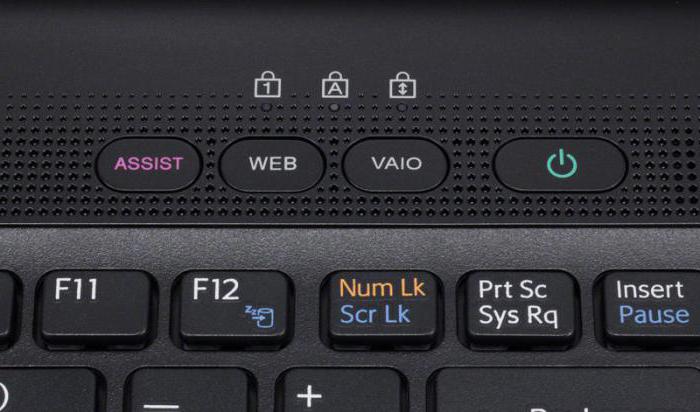
Pero hay una solución. Por ejemplo, tenemos una situación en la que en la BIOS no funciona en un teclado portátil. Acceder a la configuración del sistema se puede hacer de varias maneras. Algunos modelos de portátiles originalmente equipados con botones especiales del panel, con la ayuda de lo que hace que la configuración de la sección del BIOS. En particular, esto se refiere a los productos Lenovo, Sony VAIO (botón de emergencia), y así sucesivamente. D.
La segunda opción está disponible en el caso cuando el BIOS no funciona un teclado, se conectará un análogo externa del mismo a través de puerto USB. Pero entonces hay que recordar que es deseable conectar un teclado externo sin alimentación, y sólo entonces se enciende el dispositivo para arrancar.
Restablecer ajustes
Las soluciones anteriores se pueden llamar universal en cierto sentido, sin embargo, y no pueden dar el resultado deseado. Esto se puede observar cuando el BIOS no está funcionando teclado USB. Este problema se relaciona únicamente con el hecho de que en el sistema no fue un fracaso.

En este caso, debe realizar un restablecimiento de hardware la configuración. Cualquier persona, incluso el viejo ordenador de tipo estacionario permite el acceso a la placa base, que es compatible con el CMOS de la batería. Sólo debe salir del nido durante unos minutos, poner de nuevo y tratar de entrar en los ajustes, incluido el terminal para la carga.
Configuración de los parámetros correctos
Pero incluso en este caso hay trampas. En el caso de se puede desactivar un problema del teclado USB apoyar estos dispositivos en la mayor parte del sistema primario.
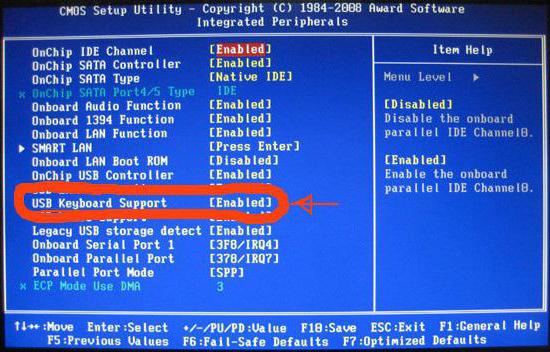
En este caso, es necesario conectar el teclado PS / 2 o, si es posible, entrar en la BIOS en el ordenador portátil pulsando un botón, y luego encontrar los parámetros como soporte USB heredado y teclado USB Soporte y mirar el valor de ajuste. Si la causa es realmente en esta, se establece en Desactivado. Se necesita ser cambiado en Habilitado y guardar los cambios cuando salga (F10, Y). Lo que sigue es un reinicio. Quizá de esta manera y es capaz de solucionar el problema.
¿Qué podría ser más?
Ya que las críticas, a veces el fracaso funcionamiento del teclado puede estar asociada con un daño a las tiras de memoria, trastornos de la alimentación eléctrica, cortocircuito contactos directamente en la placa base, mal puerto, etc .. Entonces, sin un diagnóstico completo de todo el sistema no puede hacer.
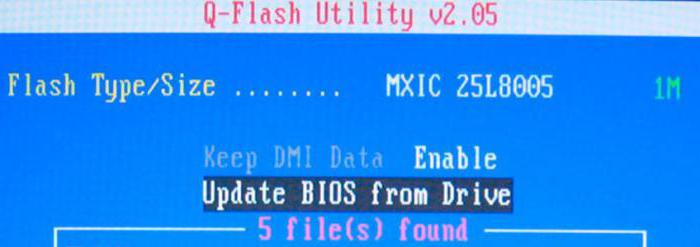
Por último, puede ocurrir también un problema con el BIOS del sistema, que está en violación de sus trabajos u obsolescencia. En este caso, es necesario hacer una re-full flash, pero el proceso no es seguro y sin conocimientos especiales usuario normal puede causar daños irreparables en el sistema, por lo que el PC ya no funciona en absoluto.
en lugar de resultado
Con base en lo anterior, podemos concluir que, independientemente de la situación, además de los daños físicos o defectos, el problema de la inoperancia del teclado y el acceso al sistema primario se resuelve simplemente suficiente.
Pero las razones de este fenómeno pueden ser mucho. Y no siempre se asocian exclusivamente con la naturaleza física. En la mayoría de los casos, los mismos dispositivos USB simplemente habilita o un reinicio maestro. Esto ayuda en 99 casos de un total de 100.
Por último, si hablamos de la naturaleza global del problema, cuando el teclado no funciona en absoluto, es posible determinar inmediatamente en la pantalla de bienvenida cuando se enciende el terminal de computadora (indicar que el teclado no está disponible). En este caso, usted tendrá que comprobar la conexión o utilizar los métodos anteriores propuestos para reemplazar nuevo dispositivo roto.















